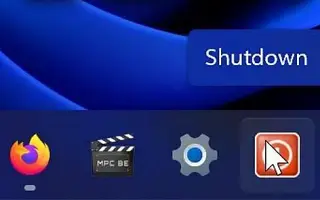이 글은 윈도우11에서 작업 표시줄에 PC 종료 버튼을 추가하는 방법을 찾는 분들을 위한 스크린샷이 포함된 설정 가이드입니다.
우리는 모두 하루의 끝에 컴퓨터나 노트북을 종료합니다. 많은 사용자가 윈도우 장치를 며칠 동안 계속 실행하지만 하드웨어 구성 요소의 수명을 줄일 수 있으므로 권장하지 않습니다.
다른 모든 Windows 버전과 마찬가지로 윈도우11도 종료해야 합니다. 종료하면 모든 하드웨어 구성 요소가 중지될 뿐만 아니라 냉각에 필요한 시간을 확보할 수 있습니다.
따라서 하드웨어 구성 요소가 제대로 작동하려면 윈도우11 PC를 몇 분 또는 몇 시간 동안 종료하는 것이 가장 좋습니다. 바로 가기 키를 사용하여 전원 옵션을 종료하거나 바로 가기 키를 만들어 작업 표시줄에 추가할 수 있습니다.
이렇게 하면 시작 메뉴를 열거나 바로 가기 키를 사용하지 않고도 도구 모음에서 PC를 즉시 종료할 수 있습니다.
아래에 윈도우11에서 작업 표시줄에 PC 종료 버튼을 추가하는 방법을 공유하고있습니다. 계속 스크롤하여 확인해보세요.
윈도우11에서 작업 표시줄에 종료 버튼 추가하기
아래에 윈도우11에서 종료 바로 가기 를 추가하는 방법에 대한 단계별 가이드를 공유합니다.
- 먼저 바탕 화면의 빈 화면 아무 곳이나 마우스 오른쪽 버튼으로 클릭하고 새로 만들기 > 바로 가기 를 선택합니다 .
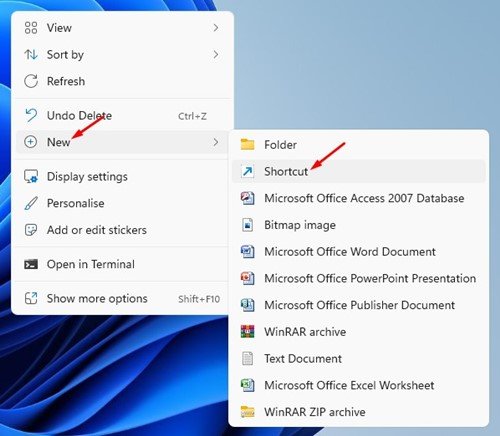
- 바로가기 생성 창의 ‘항목 위치 입력:’ 필드에 다음 경로를 입력합니다. 완료되면 다음 버튼을 클릭합니다.
%windir%\System32\SlideToShutDown.exe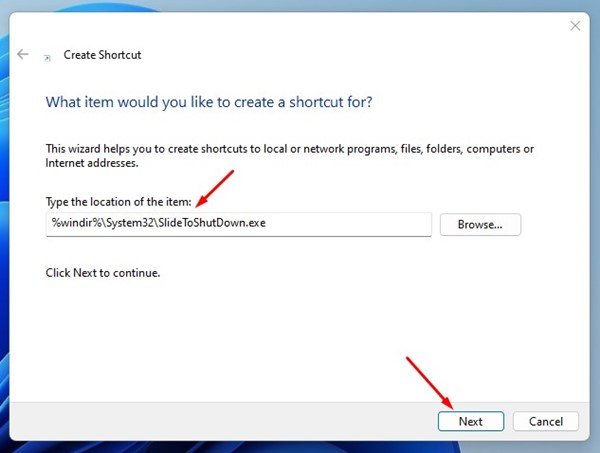
- 완료되면 새 바로 가기의 이름을 SlideToShutDown 으로 지정 합니다. 바로가기를 호출한 후 마침 버튼을 클릭합니다.
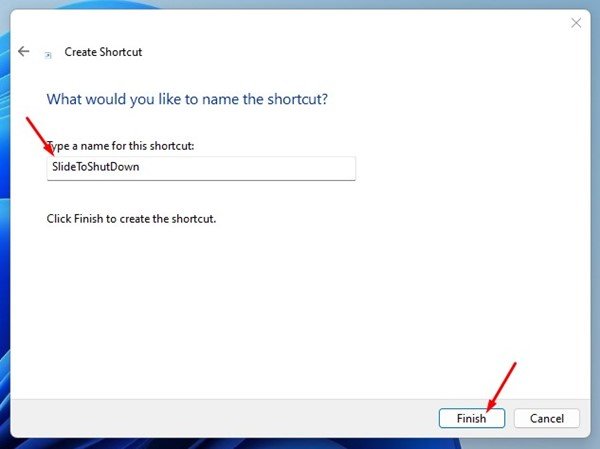
- 바탕 화면에서 새로 생성된 바로 가기를 찾을 수 있습니다. 마우스 오른쪽 버튼으로 클릭하고 속성 을 선택 합니다 .
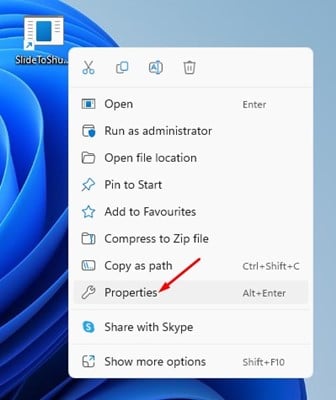
- 아래 스크린샷과 같이 속성에서 바로 가기 탭으로 전환합니다.
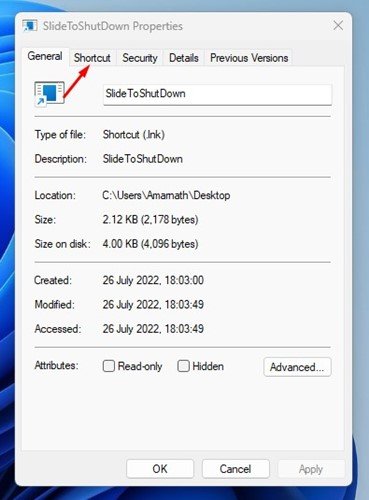
- 바로가기 화면 하단 의 변경 아이콘 을 클릭합니다.
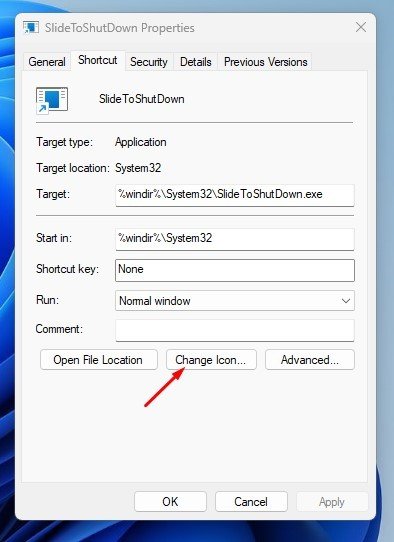
- 이제 사용 가능한 모든 아이콘이 표시됩니다. 종료와 유사한 아이콘 을 선택해야 합니다 .
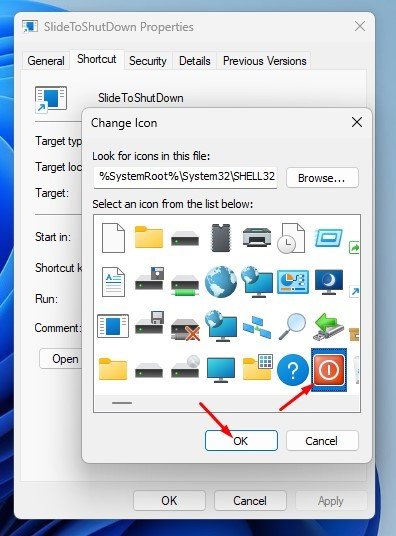
- 완료되면 적용 버튼을 클릭한 다음 확인을 클릭 합니다 .
- SlideToShortcut 아이콘을 마우스 오른쪽 버튼으로 클릭하고 추가 옵션 표시 를 선택 합니다.
- 확장된 컨텍스트 메뉴 옵션에서 작업 표시줄에 고정을 선택 합니다.
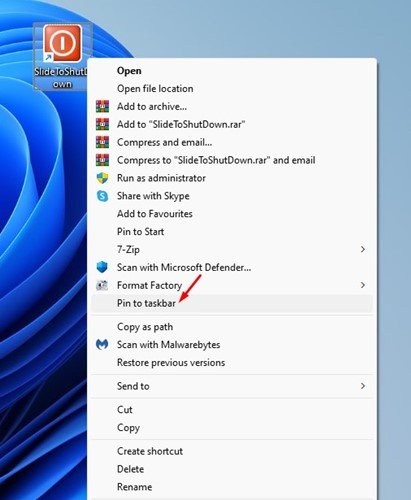
이렇게 설정이 끝났습니다. 이렇게 하면 윈도우11 작업 표시줄에 종료 바로 가기가 고정됩니다.
이상으로 윈도우11에서 작업 표시줄에 PC 종료 버튼을 추가하는 방법을 살펴봤습니다. 이 정보가 필요한 내용을 찾는데 도움이 되었기를 바랍니다.